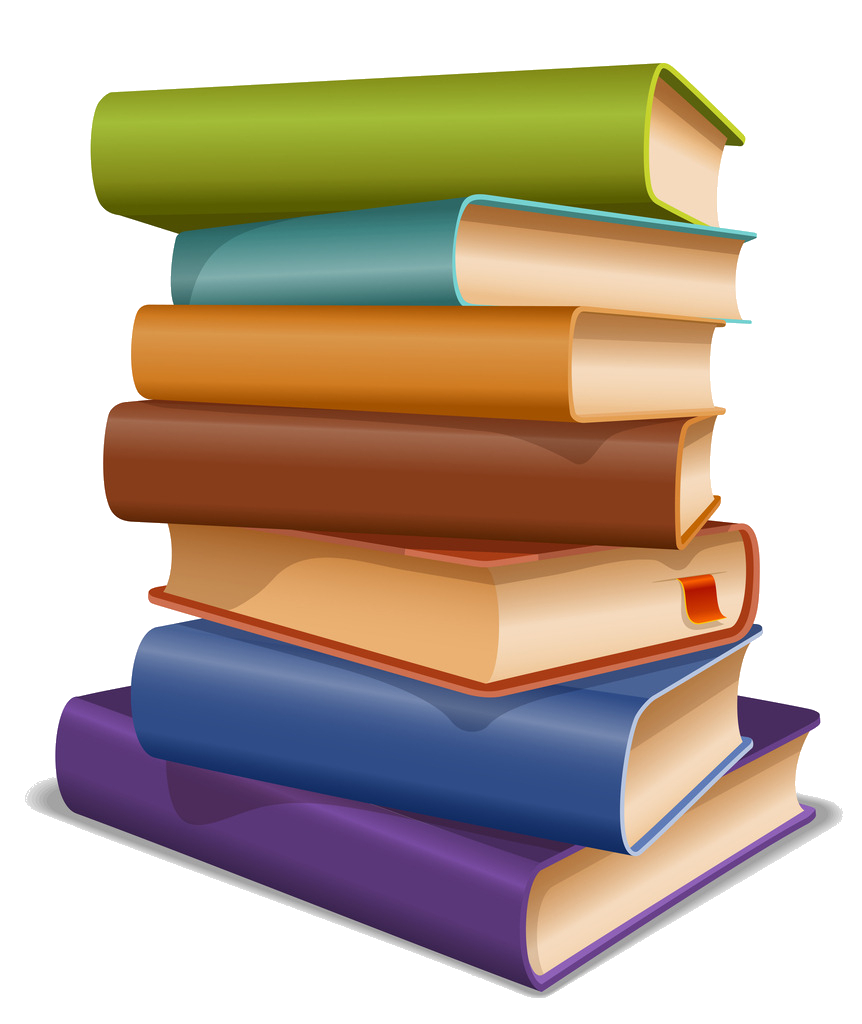Градиентная заливка как фон презентации
Использование градиентной заливки позволяет сделать фон презентации более индивидуальным и красивым при этом можно использовать 2-3 оттенка цвета, что позволит создать фон, подходящий для любой презентации и любых требований.
Рассмотрим поэтапно создание градиентного фона для слайдов презентации:
- В меню необходимо выбрать раздел «Конструктор», далее в открывшейся панели необходимо нажать на кнопку «Формат фона».
- В открывшейся вкладе в разделе «Заливка» необходимо выбрать «Градиентная заливка».
Этап 1, 2 — градиентная заливка, как фон слайдов презентации
В появившейся панели для настроек градиента можно:
- выбрать один из предустановленных в шаблоне (теме) градиентов;
- создать собственный.
Этап 3 — градиентная заливка, как фон слайдов презентации
Выбор готового градиента – для выбора готового градиента требуется нажать на кнопку «Предустановленные градиенты», далее в открывшемся окне выбрать тот вариант, который устраивает.
Создание собственного градиента:
- первым шагом необходимо выбрать тип градиента (то, как будет показываться градиент), выбирать необходимо из представленного перечня, тот вариант, который больше всего устраивает.
- далее требуется выбрать направление градиента (откуда и куда будет направлено изменение цвета градиента), выбор также из представленного перечня, на личное усмотрение.
- после того как направление градиента выбрано, требуется выбрать точки градиента и их количество, точки градиента показывают, где будет заканчиваться один цвет и начинаться другой, количество точек соответствует количеству цветов.
Для изменения положения цветов в градиенте необходимо подвинуть один (или несколько) из ползунков в разделе «Точки градиента» или использовать настройку «Положение», расположенную ниже полосы с ползунками.
Для добавления точки градиента можно нажать на полосу, где расположены ползунки или использовать кнопку, расположенную рядом с полосой, для удаления лишнего цвета используется соответствующая кнопка или кнопка «Del» на клавиатуре.
после выбора цветов и их распределения по градиенту можно задать прозрачность и яркость для цветов градиента, для каждого цвета настройку необходимо проводить отдельно.
Этап 4, 5 — создание собственного градиента, как фона слайдов презентации
После того, как все настройки фона в виде градиента будут окончены, данные настройки можно применить ко всем слайдам для этого необходимо нажать на кнопку «Применить ко всем».
Сплошная заливка как фон презентации
Использование сплошной заливки требуется в тех случаях, когда в требованиях к презентации указано, что фон на слайдах должен быть однотонным.
Создание данного фона является наиболее простым.
Рассмотрим поэтапно, как сделать фон слайдов презентации одним цветом:
- На вкладке «Конструктор» перейти в раздел «Формат фона».
- В открывшейся справа панели выбрать в меню «Заливка» выбрать «Сплошная заливка».
Этап 1, 2 — сплошная заливка, как фон слайдов презентации
В разделе «Цвет» нажать на иконку «Цвет заливки».
В открывшейся вкладке выбрать цвет из цветов, представленных в макете (теме) презентации или нажать на раздел «Другие цвета…» и выбрать любой цвет из палитры.
Этап 3, 4 — сплошная заливка, как фон слайдов презентации
При необходимости выбранный цвет фона можно сделать прозрачным для этого используется настройка «Прозрачность» двигая ползунок вправо или, выставляя требуемый процент в поле, можно регулировать прозрачность фона.
Если фон всех слайдов презентации должен быть единым (что предпочтительно) после всех настроек необходимо нажать на кнопку «Применить ко всем», после чего фон на всех существующих в презентации слайдах станет одинаковым.
Виды (варианты) фона слайдов в презентации
В зависимости от требований и пожеланий фон на слайдах презентации может быть следующих видов:
- Сплошная заливка – при таком оформлении фон слайда является однотонным, то есть можно использовать только 1 цвет.
- Градиентная заливка – в качестве фона можно использоваться несколько цветов, плавно переходящих с одного в другой.
- Рисунок или текстура – фоном может быть использовано любое изображение (рисунок, фотография, картинка) или текстура которая присутствует в PowerPoint.
- Узорная заливка – фоном презентации выступают различные узоры, шаблоны для которых присутствуют в настройках PowerPoint, при этом можно изменять цвет фона и цвет узора.
Узорная заливка как фон презентации
Узорную заливку можно использовать как для всех слайдов презентации, так и для выделения какого-либо одного слайда.
Рассмотрим поэтапно создание узорной заливки для фона слайдов презентации:
- На вкладке «Конструктор» перейти в раздел «Формат фона».
- В открывшейся справа панели выбрать в меню «Заливка» выбрать «Узорная заливка».
Этап 1, 2 — узорная заливка, как фон слайдов презентации
Далее необходимо выбрать рисунок узора из представленных шаблонов.
После выбора узора можно поменять цвет фона и цвет самого узора:
- раздел «Передний план» отвечает за цвет узора;
- раздел «Фон» за цвет фона презентации.
При необходимости сделать фон презентации одинаковым на всех слайдах требуется нажать кнопку «Применить ко всем».